本地电脑 Win10系统 XAMPP安装
1、现在XAMPP安装包到本地电脑,右键以管理员模式运行。
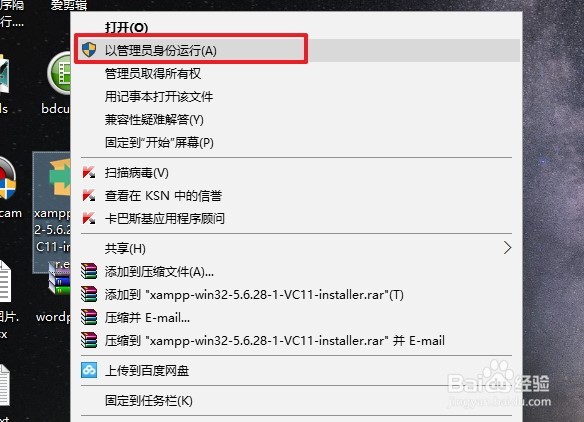
2、刚刚启动安装的时候,会提示UAC相关问题,我们选择忽视,选择OK,直接继续。
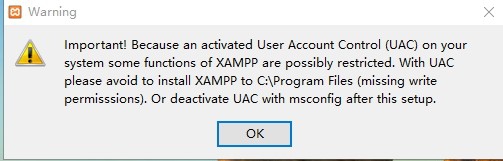
3、接着弹出的对话框中,选择NEXT,接着选择安装的项目,直接默认选择就可以。

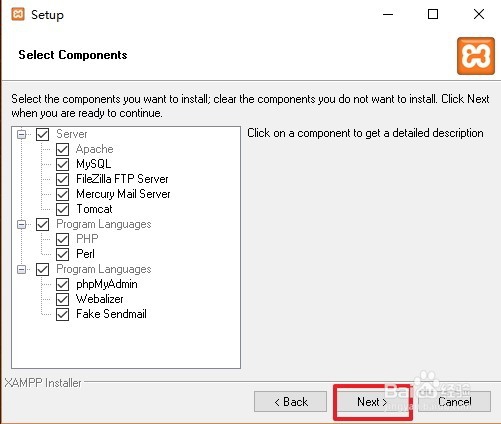
4、接下来选择文件夹,我们不推荐选择C盘进行安装。折下来一直NEXT,指导安装完成。
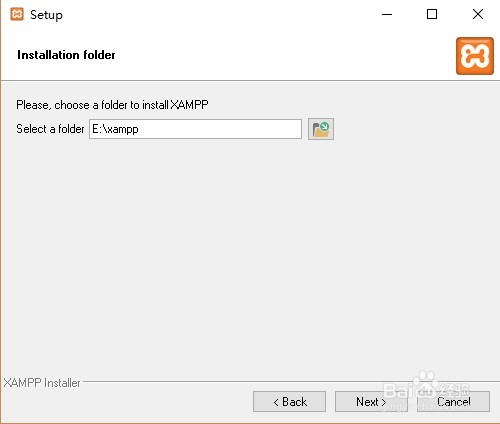
5、安装完成后,启动XAMPP PANEL 面板,点击START按钮,这样就是我们就能启动相关的数据库,启动完成后会变成绿色。就启动成功了。


声明:本网站引用、摘录或转载内容仅供网站访问者交流或参考,不代表本站立场,如存在版权或非法内容,请联系站长删除,联系邮箱:site.kefu@qq.com。
阅读量:84
阅读量:125
阅读量:189
阅读量:188
阅读量:130